Apple kimliğinin kilidini açın, ekran şifresini kaldırın, ekran zamanını atlayın.
- Apple kimliğinin kilidini aç
- İCloud Etkinleştirme Kilidi'ni atla
- Doulci iCloud Kilit Açma Aracı
- Fabrika kilidini iphone
- İPhone Parolasını Atla
- İPhone Parolasını Sıfırla
- Apple kimliğinin kilidini aç
- İPhone 8 / 8Plus'ın kilidini açın
- iCloud Kilidini Kaldırma
- iCloud Deluxe'ün Kilidini Açın
- iPhone Kilit Ekranı
- İPad'in kilidini aç
- İPhone SE'nin kilidini açın
- Tmobile iPhone'un kilidini açın
- Apple Kimliği Parolasını Kaldır
iPhone 6'yı Fabrika Ayarlarına Sıfırlamanın 5 Etkili Yolu
 Tarafından güncellendi Lisa Ou / 31 Mart 2021 16:30
Tarafından güncellendi Lisa Ou / 31 Mart 2021 16:30Çocuklarınız için eski bir iPhone 6'yı oyun konsolu olarak fabrika ayarlarına nasıl sıfırlayabilirsiniz? Parolanız hâlâ elinizde olduğunda, iPhone'u fabrika ayarlarına döndürmek için tüm içeriği ve ayarları silebilirsiniz. Ancak parolayı ve Apple kimliğini unuttuysanız ne yapmalısınız? Uygulanabilir 5 yöntem hakkında daha fazla bilgi edinin. fabrika ayarlarına sıfırlama iPhone Makaleden 6 / 6s / 6 Plus.


Rehber Listesi
1. iPhone 6 / 6s / 6 Plus'ı Şifresiz Fabrika Ayarlarına Sıfırlama
Kilitli bir iPhone 6'yı şifresiz fabrika ayarlarına sıfırlamanız gerektiğinde, FoneLab iOS Kilit Açıcı Apple sınırlarını kaldırmanın güçlü bir yoludur. İPhone için parolayı silmenizi, iOS Touch ID / Face ID'nin kilidini açmanızı, Ekran Süresi kısıtlamalarını atlamanızı ve daha fazlasını sağlar.
- 4 basamaklı parolayı, 6 basamaklı parolayı, Touch ID'yi veya Face ID'yi kaldırın.
- Devre dışı bırakılmış veya kilitlenmiş bir iPhone 6'yı parola olmadan fabrika ayarlarına sıfırlayın.
- İPhone 6 için Apple Kimliğinizi veya parolanızı unuttuysanız Apple Kimliğini kaldırın.
- En son iOS sürümüne sahip modellerden iPhone 15 veya önceki sürümleri destekleyin.
FoneLab iPhone ekranının kilidini açmanıza yardımcı olur, Apple Kimliğini veya şifresini kaldırır, Ekran süresini veya kısıtlama şifresini saniyeler içinde kaldırır.
- İPhone ekranının kilidini açmanıza yardımcı olur.
- Apple Kimliğini veya parolasını kaldırır.
- Ekran süresini veya kısıtlama şifresini saniyeler içinde kaldırın.
1. AdımFoneLab iOS Unlocker'ı indirip yükleyin, programı bilgisayarınızda başlatabilir ve Parolayı Sil seçeneği. İPhone'unuzu orijinal USB kablosuyla bilgisayara bağlayın.

2. AdımKilidi açmadan önce cihaz bilgilerinizi onaylayın ve Başlama buton. Sorunları gidermek ve buna göre iPhone 6'nızdaki kısıtlamaları kaldırmak için ürün yazılımı paketini indirecektir.

3. AdımBundan sonra, iPhone'u bir şifre olmadan doğrudan fabrika ayarlarına sıfırlamak için Kilidi Aç düğmesine tıklayabilirsiniz. İPhone'unuzdaki ekran kilitli parolayı kaldırdığınızda, tüm veriler ve ayarlar silinecektir.

Ayrıca, iPhone 6 plus'ı parola olmadan fabrika ayarlarına nasıl sıfırlayacağını bilmek isteyenler için de yararlıdır. Apple kimliği olmadan iPhone'u sıfırla.
2. iPhone 4 / 6s / 6 Plus'ı Fabrika Ayarlarına Geri Yüklemenin 6 Yolu
Yol 1: iPhone 6'yı Ayarlar Üzerinden Fabrika Ayarlarına Sıfırlama
İPhone 6'yı fabrika ayarlarına sıfırlamanın varsayılan yolu budur, iPhone'un şifresine sahip olduğunuzda şunları yapabilirsiniz: verileri iCloud'a yedekle veya önceden iTunes. Ardından, iPhone 6'nızı fabrika ayarlarına geri döndürme işlemini izleyin.
1. AdımDokunun Ayarlar iPhone'unuzdaki uygulamayı seçin ve genel seçeneği. Seçin Reset seçeneğini seçin ve İçeriği ve Ayarları Sil iPhone 6'yı fabrika ayarlarına geri yükleme seçeneği.
2. AdımTıkla silmek İşlemi onaylamak ve iPhone'daki dosyaları silmek için Apple Kimliğini ve parolayı girmek için düğmesine basın. İPhone 6'yı fabrika ayarlarına sıfırlamak birkaç dakika sürer.
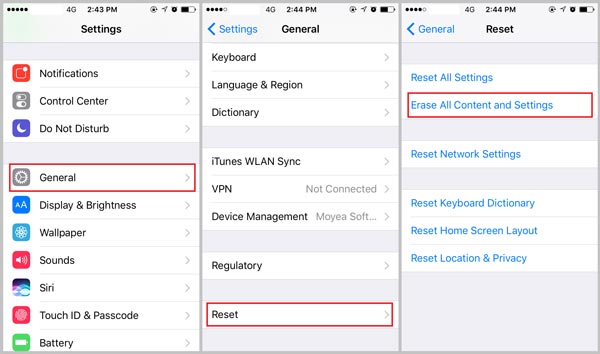
Yol 2: iPhone 6'yı iTunes ile Fabrika Ayarlarına Sıfırlama
iTunes, iPhone 6 / 6s / 6 Plus'ınızı fabrika ayarlarına sıfırlamanın başka bir yoludur, iPhone'unuzu orijinal USB kablosuyla bir bilgisayara bağlamanız gerekir. Dosyaları yedeklemenizi ve iPhone'u orijinal durumuna geri yüklemenizi sağlar.
1. AdımİPhone'u bilgisayara bağladığınızda iTunes otomatik olarak başlayacaktır. İTunes arayüzündeki cihaz simgesine tıklayın ve iPhone 6'yı seçin.
2. Adımİstediğiniz dosyaları zaten yedeklediyseniz, iPhone Restore düğmesinden Özet panel. Sonra tıklayın Restore iPhone'u fabrika ayarlarına geri döndürmek için simgesine tekrar dokunun.
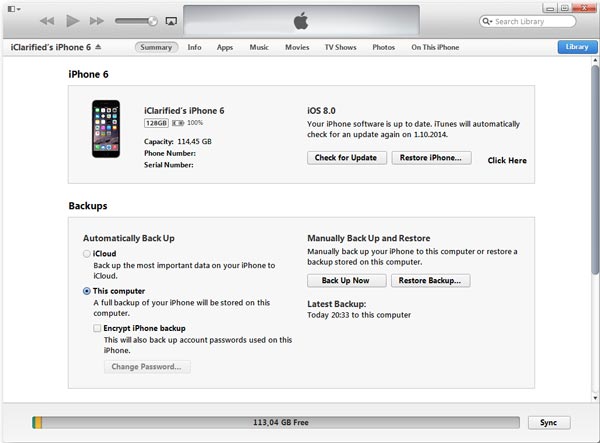
Yol 3: iPhone'u Uzaktan Fabrika Ayarlarına Sıfırlama
Eğer gerekiyorsa kayıp bir iPhone'u sıfırlama fabrika ayarlarına kadar, önceden etkinleştirdiğinizden emin olmalısınız. IPhone'umu Bul iPhone'daki özellik. Gizliliğinizi korumak için dosyaları kaldıracak ve iPhone'u kilitleyecektir.
1. AdımİCloud.com'a gidin ve Apple Kimliği ve parolası ile hesapta oturum açın. Bulmak için aşağı kaydırın IPhone'umu Bul için seçenek iPhone'u fabrika ayarlarına sıfırlama.
2. AdımDokunun Tüm Cihazlar seçeneğini belirleyin ve kayıp iPhone 6'yı seçin. Iphone'u temizle iPhone 6'nızı fabrika ayarlarına sıfırlamak için düğmesine basın. Daha sonra kayıp iPhone'un içeriği kaldırılacaktır.
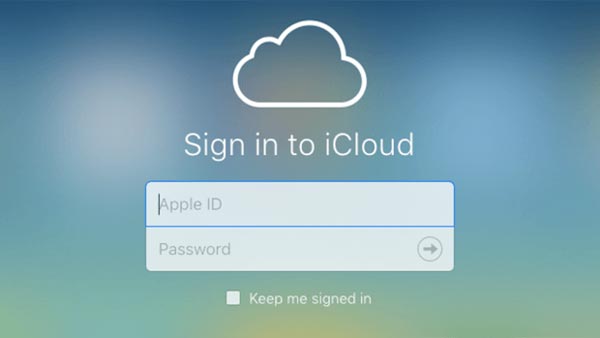
İPhone 6 çalışmadığında, Kurtarma Modu iPhone 6'nızı fabrika ayarlarına sıfırlamak ve sorunları düzeltmek için. İPhone'unuzu en son iOS sürümüne güncelleyecek ve içeriğinizi ve ayarlarınızı koruyacaktır.
1. AdımİPhone'u orijinal USB kablosuyla bir bilgisayara bağlayın. İTunes otomatik olarak başladığında, Ana Sayfa düğmesi ve Power Beyaz Apple logosu görünene kadar düğmesine basın.
2. AdımKurtarma Moduna girmek için iTunes'a Bağlan simgesinin göründüğünü görene kadar bu iki düğmeye basmaya devam edin. Ardından iPhone 6'yı fabrika ayarlarına geri yüklemek için Geri Yükle düğmesini seçin.
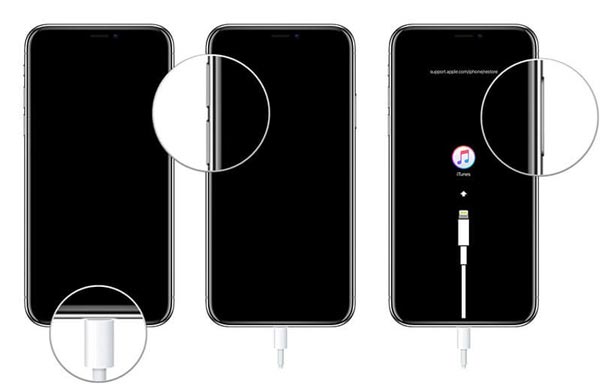
Not: Ayrıca öğrenmelisin Siri olmadan iPhone 6 şifresini nasıl atlayabilirim.
3. iPhone'u Fabrika Ayarlarına Sıfırlama ile İlgili SSS
Tüm Ayarları Sıfırla VS Tüm İçeriği ve Ayarları Sil
The Tüm Ayarları Sıfırla seçeneği, tüm kişiselleştirilmiş ayarlarınızı cihazınızdan ilk ayarlarına siler. Ancak Tüm İçeriği ve Ayarları Sil seçeneği kişisel verileri, ayarları, kişileri, notları, fotoğrafları ve diğer bilgileri iPhone 6 için fabrika ayarlarına kaldırır.
Kurtarma Modunu Kullanarak Fabrika Ayarlarına Sıfırlama iPhone'u Neden Kullanamıyorum?
Doğru Apple Kimliğine ve parolasına sahip olduğunuzdan emin olun. Yazılım kurulum işleminden sonra gelen ilk kurulum aşamasında cihaz aktivasyonu için bu bilgilere ihtiyacınız olacak. Ya da yardım için Apple Kimliğini kaldırmanız veya Apple Müşteri Hizmetlerini aramanız gerekir.
Bir iPhone 6'yı Fabrika Ayarlarına Ne Zaman Sıfırlamanız Gerekir?
İPhone'unuzda çökme, ekran donması, iPhone'un devre dışı bırakılması, hatalı işlev ve daha fazlası gibi bir aksaklık olduğunda. Elbette, bir virüs varsa, iPhone'u sıfırlamanız veya hatta eski iPhone 6'yı satmanız gerekirse iPhone'u fabrika ayarlarına sıfırlamanız gerekir.
Sonuç
İPhone 6 / 6s / 6 Plus'ı fabrika ayarlarına sıfırlamanız gerektiğinde, makaleden en etkili 5 yol hakkında daha fazla bilgi edinebilirsiniz. İPhone 6'yı bir parola olmadan geri yüklemeniz gerektiğinde, FoneLab iOS Unlocker, özellikle orijinal Apple Kimliği ve parolası hakkında hiçbir fikriniz olmadığında denemeniz gereken en iyi yol olmalıdır.
FoneLab iPhone ekranının kilidini açmanıza yardımcı olur, Apple Kimliğini veya şifresini kaldırır, Ekran süresini veya kısıtlama şifresini saniyeler içinde kaldırır.
- İPhone ekranının kilidini açmanıza yardımcı olur.
- Apple Kimliğini veya parolasını kaldırır.
- Ekran süresini veya kısıtlama şifresini saniyeler içinde kaldırın.
